iTunesの再生機能
一般の音楽プレーヤーと同じく、iTunesにもリピート再生やシャッフル再生があります。また曲全体の音量調整やクロスフェード機能もあり、ちょっとした一手間で快適に音楽を聴くことができるようになります。今回は、再生方法と、音量調整に関する設定を紹介します。
ページ1: リピート再生・シャッフル再生
ページ2: 意外と使える音量調整とクロスフェード
リピート再生
同じ曲、または同じアルバムを繰り返し再生するのが「リピート再生」です。iTunesの上部中央の枠内の左側にある、ぐるぐる回っている矢印のアイコンをクリックするとリピート再生になります。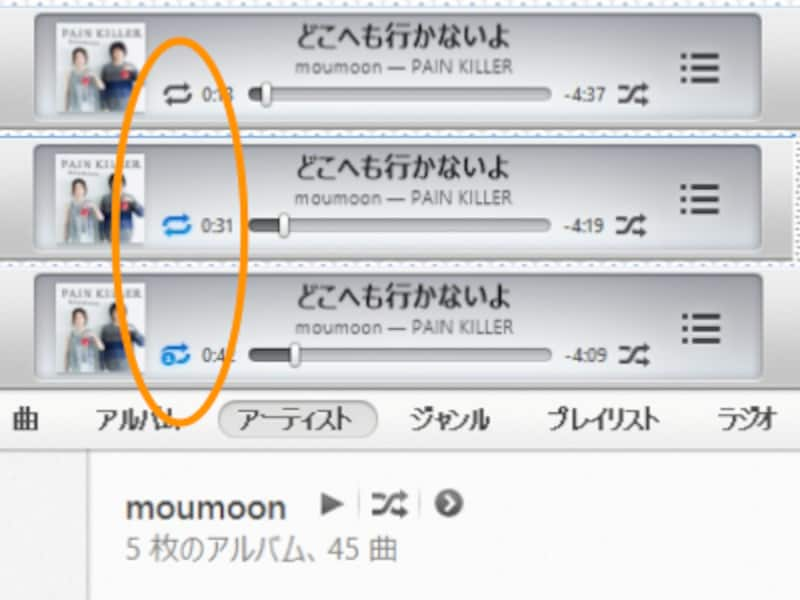
リピート再生のアイコンは、上部中央の枠内の左側にあります。クリックするごとにリピートなし、全曲リピート、1曲リピートと切り替わります
なお、全曲リピートの範囲は表示形式によって変わります(表示形式についてはこちらの記事を参照ください)。
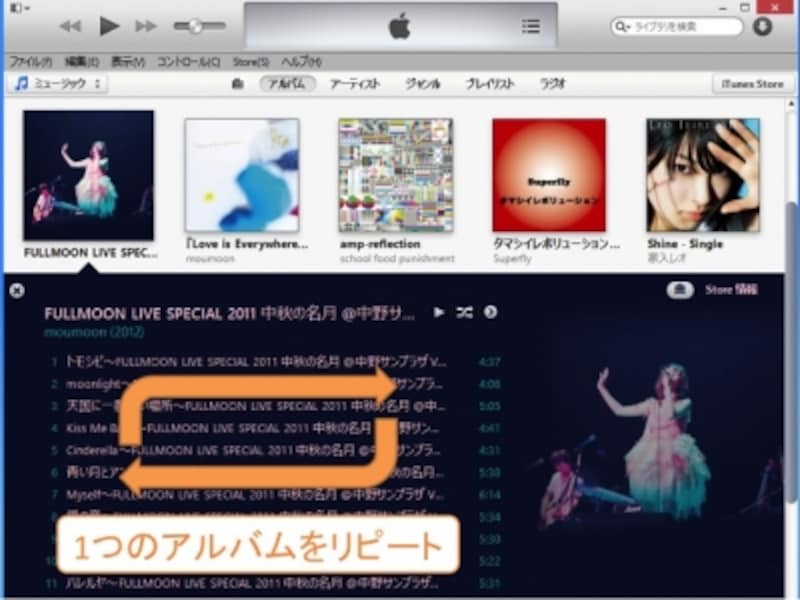
表示形式が[アルバム]の場合は、アルバム内でリピートされます。同じアーティストで別のアルバムがあっても、別のアルバムの曲には移動しません
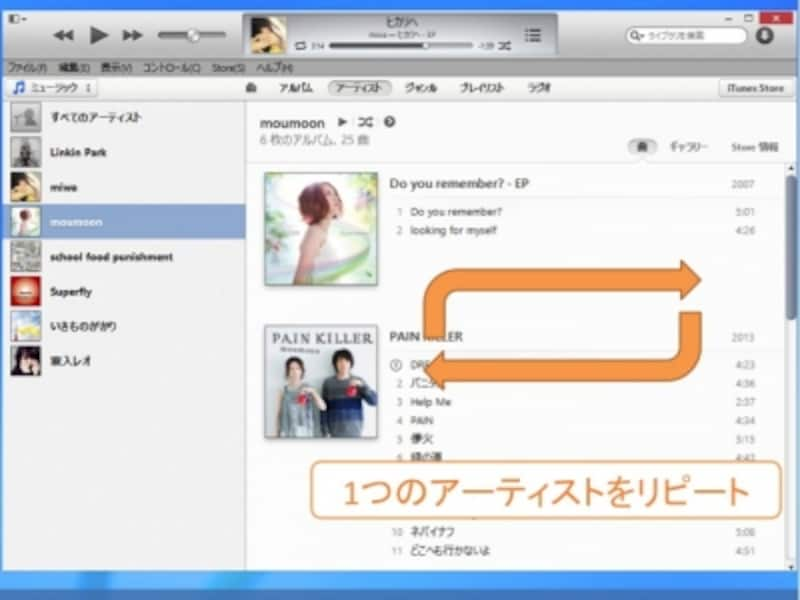
表示形式が[アーティスト]の場合は、アーティスト内でリピートされます。同じアーティストで複数のアルバムがあるときは、1つのアルバムが終わったら別のアルバムに移動し、全てのアルバムを聴き終わったら最初のアルバムに戻る、というリピート再生になります
リピート再生にしておけば、音楽が途切れることなくずっと流れるので、ガイドは基本的に全曲リピート再生にしています。
シャッフル再生
順番通りに再生しない方法で「ランダム再生」とも呼ばれています。iTunesの上部中央の枠内の右側にある、矢印がクロスしているアイコンをクリックするとシャッフル再生になります。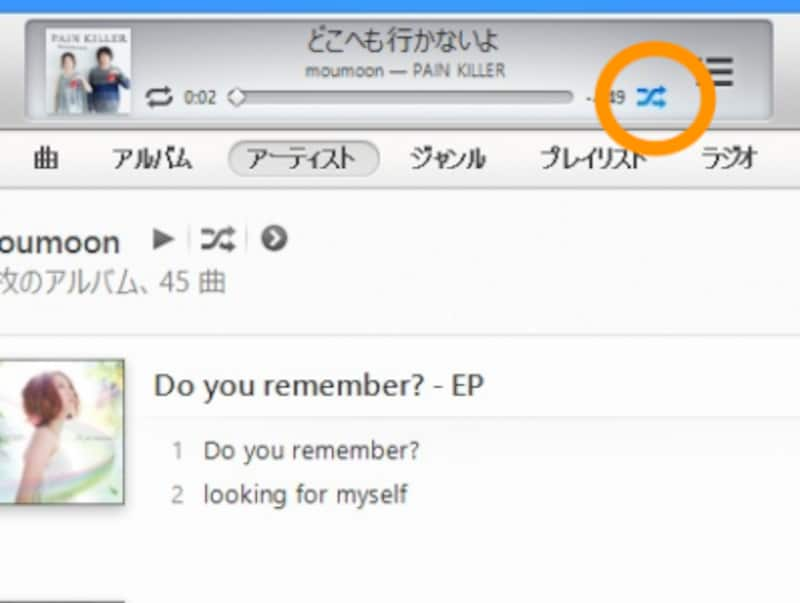
シャッフル再生のアイコンは、上部中央の枠内の右側にあります。クリックするごとにシャッフルなし、シャッフル再生と切り替わります
なおシャッフルする範囲も、リピート再生と同じように表示形式によって変わります。表示形式が[アルバム]であれば、1つのアルバム内でシャッフル再生しますが、表示形式が[アーティスト]であれば、1つのアーティストの全曲で(アルバムをまたいで)シャッフル再生します。
他にも、意外と使える音量調整を2つ紹介します







